cad中怎么改变线条粗细
选中线条,选中宽度(看图):
如果改过后线条没有显示宽度,则点击下图箭头所指:
回答完毕。
在CAD中,如何把线变粗
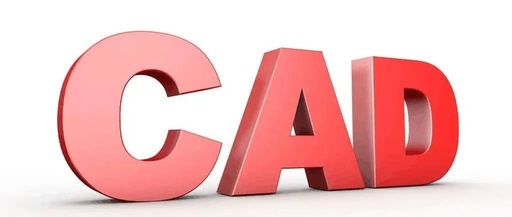
1 可以修改线型
2 命令 :PL(多段线)
指定起点: 随便点一点
当前线宽为 0.0000
指定下一个点或 [圆弧(A)/半宽(H)/长度(L)/放弃(U)/宽度(W)]: h (选择半宽 H)
指定起点半宽 <0.0000>:
5 (写你想要的粗度)
指定端点半宽 <5.0000>:
就好了
如何在AUTOCAD中改变线条粗细

点中线条。右键选特性,在基本框内设置线宽就可以了
cad直线怎么变粗
1、首先,我们打开一个CAD文档来演示。
2、我们想要让局部某条线变粗,可以用多段线来代替直线,如图所示,点击左侧工具栏中的多段线图标(也可以在下方命令栏中输入“PL”命令,画多段线)。
3、画完多段线后,如图所示,选中该多段线,右键点击,在弹出菜单中选择“特性”。
4、弹出“特性”选项框,如图所示,把其中“几何图形”下方的“全局宽度”设置为10(默认是“0”,可以根据需要设置)。
5、则把直线变粗的设置就完成了,效果如下图所示。
声明:
该资讯来自于互联网网友发布,如有侵犯您的权益请联系我们。


